Laten we eens kijken hoe u kunt genieten van Google Hangouts op de nieuwste versie van Ubuntu - Ubuntu 18.04.
de oude manier
Dit is de klassieke en algemene manier om toegang te krijgen tot Google Hangouts. Open een browser en ga naar Google Hangouts.
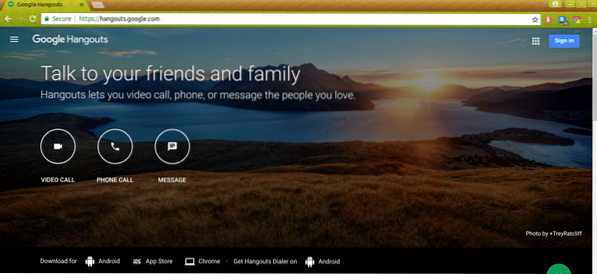
Log in bij Hangouts en je kunt aan de slag!
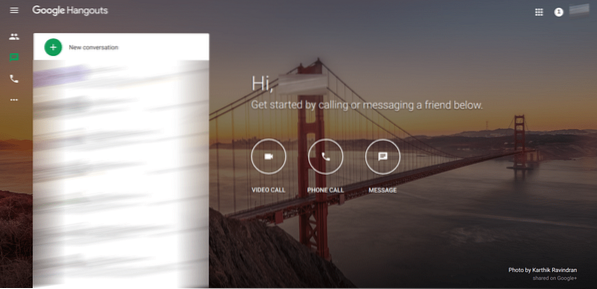
De nieuwe manier
Nou, de oude manier is niet zo comfortabel als je je browser moet openen elke keer dat je wilt chatten. Browsers nemen veel RAM-ruimte in beslag en er is geen manier om een inkomend bericht op te merken als uw browser niet open is.
Laten we een nieuwe native client voor Google Hangouts krijgen. De naam van de klant is YakYak. Het is een open-source app die beschikbaar is op een aantal platforms, waaronder Windows en macOS. Omdat het een native client is, hoef je je browser niet steeds opnieuw te openen om toegang te krijgen tot Hangouts.
Is er een YakYak-alternatief?? Natuurlijk is er! Het is Wavebox. We hebben Wavebox al behandeld. Hiermee kun je meer dan alleen je Hangouts beheren - ook al je e-mails en andere accounts.
YakYak is op verschillende manieren verkrijgbaar. Je kunt het installeren vanuit het officiële DEB-pakket. YakYak is ook verkrijgbaar als snap en flatpak. Laten we YakYak . halen!
Methode 1
Download het nieuwste DEB-pakket voor YakYak.
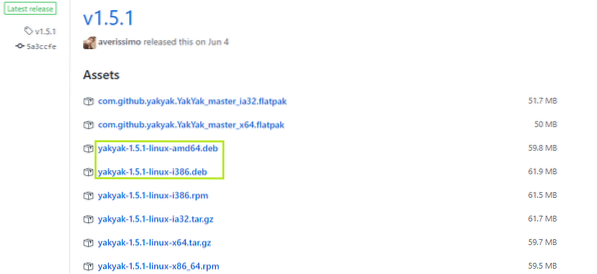
Nadat het downloaden is voltooid, voert u de volgende opdrachten uit: -
cd ~/Downloadssudo dpkg -i yakyak-1.5.1-linux-amd64.deb
OF
sudo dpkg -i yakyak-1.5.1-linux-i386.debInstalleer eventuele ontbrekende afhankelijkheden -
sudo apt install -f
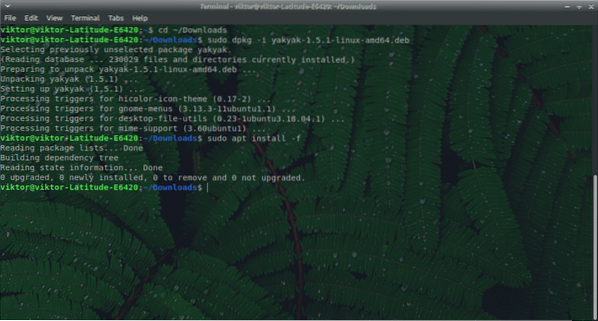
Methode 2
We gebruiken snap om YakYak . te krijgen. Als snap niet op uw systeem is geïnstalleerd, voert u de volgende opdracht uit om snap op Ubuntu te installeren: -
sudo apt install snapd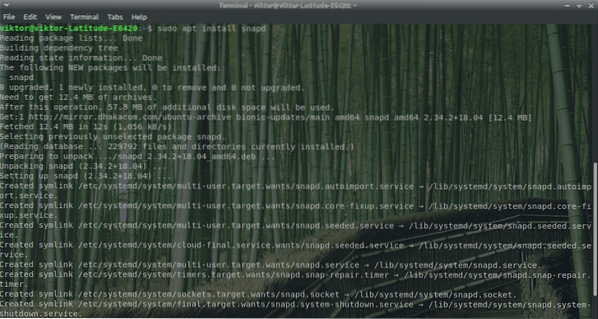
sudo snap install yakyak

Methode 3
We gebruiken de flatpak. Zorg ervoor dat uw systeem al een flatpak-kern heeft -
sudo apt update && sudo apt install flatpak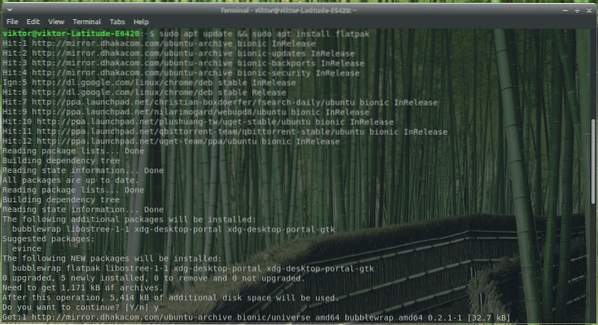
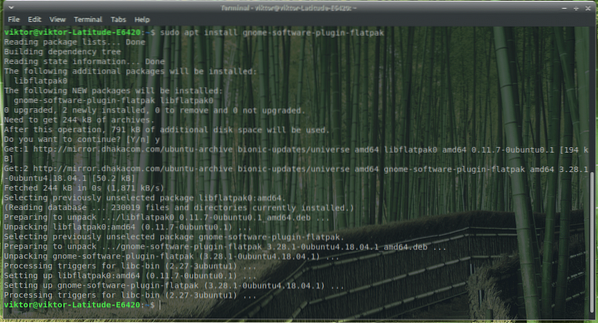

Download nu de YakYak flatpak.
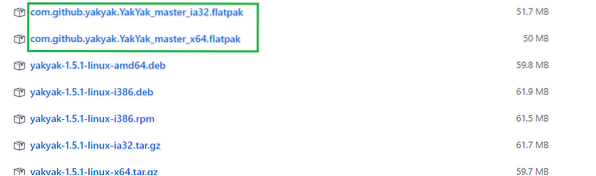
sudo flatpak install com.github.yakyak.YakYak_master_x64.flatpak
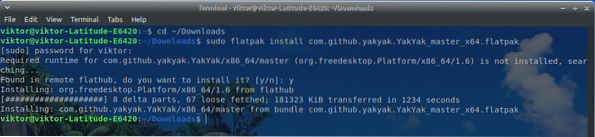
YakYak . gebruiken
Nadat de installatie is voltooid, is het tijd om de client op te starten. Start het vanuit uw opstartprogramma. In mijn geval gebruik ik Xfce.
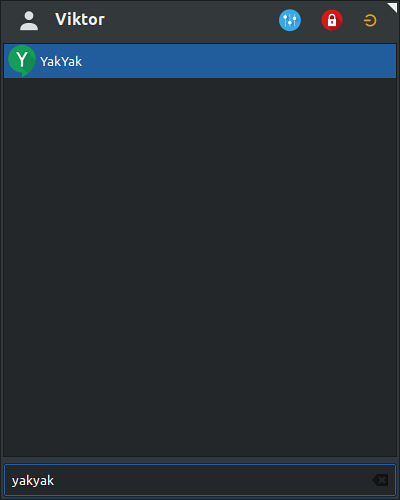
Eerst moet je natuurlijk inloggen op je account.
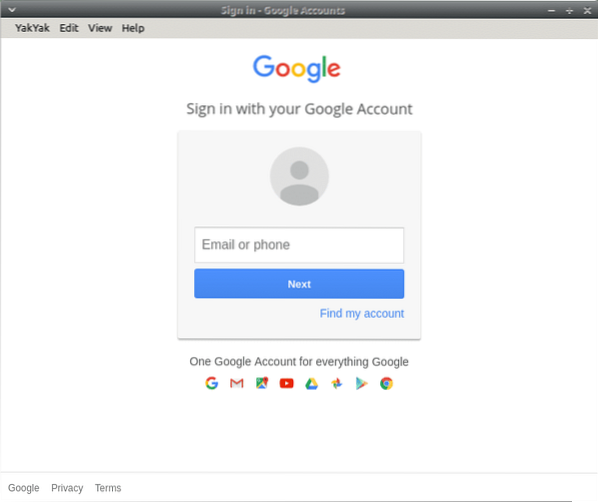
Dit is het scherm waarop u zich bevindt na succesvol inloggen.
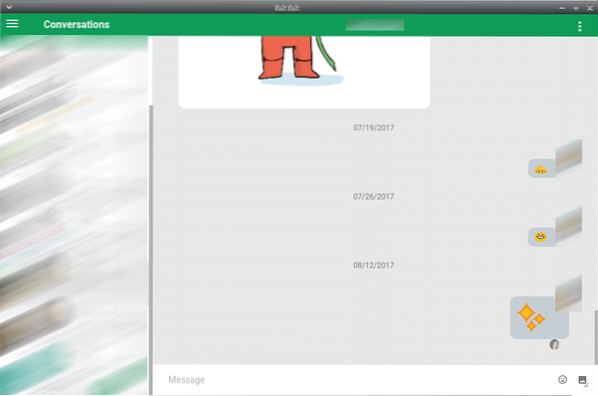
Voor het configureren van YakYak-instellingen, klik op het balkpictogram in de linkerbovenhoek. Alle opties zijn eenvoudig en spreken voor zich.
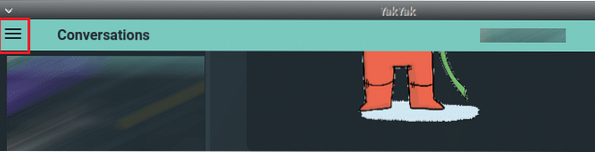
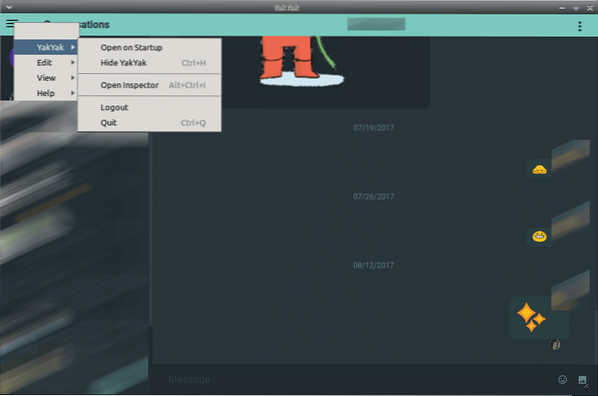
Nu is alles klaar om te gaan!
 Phenquestions
Phenquestions


